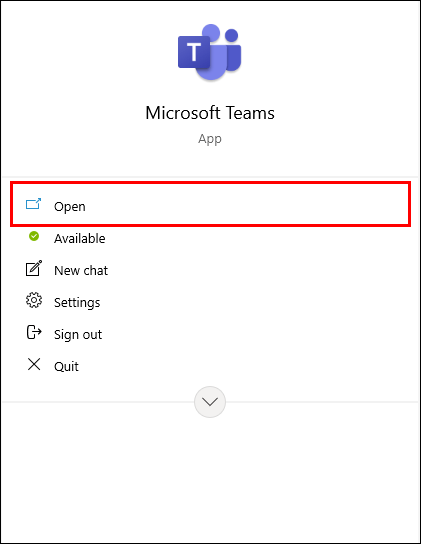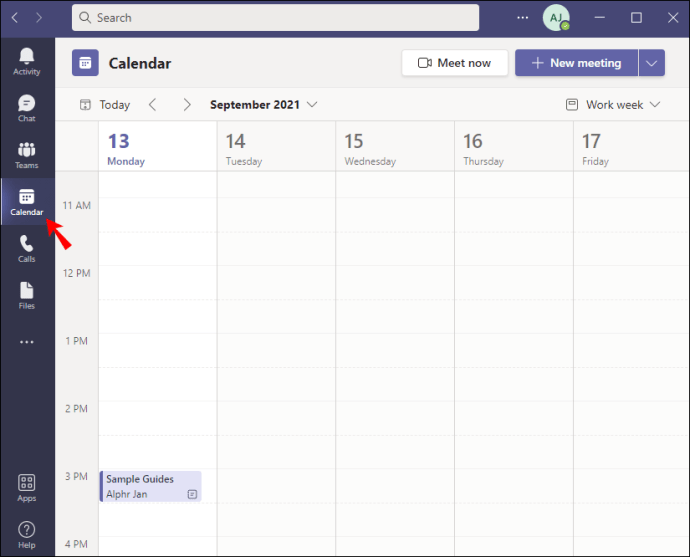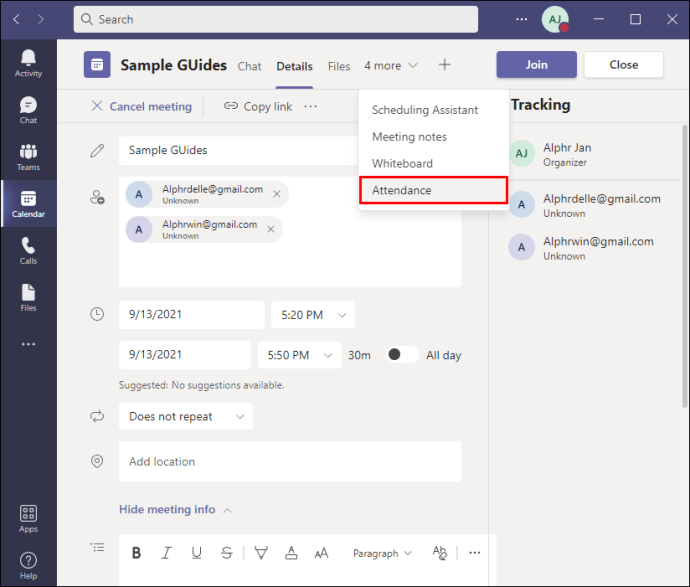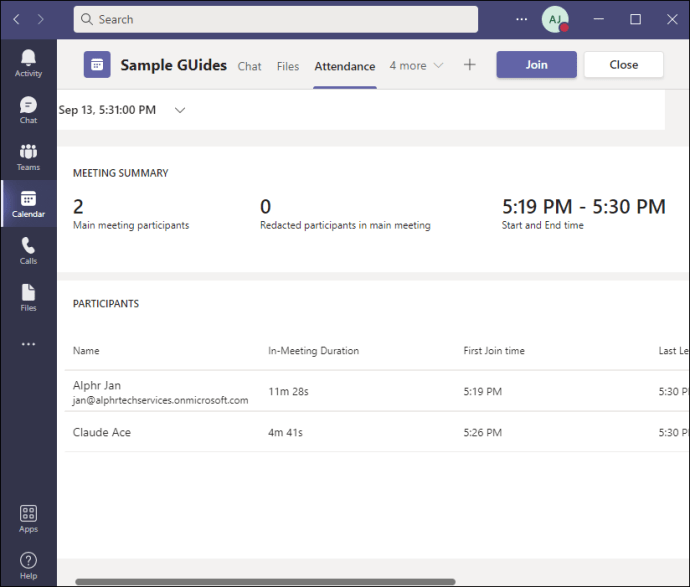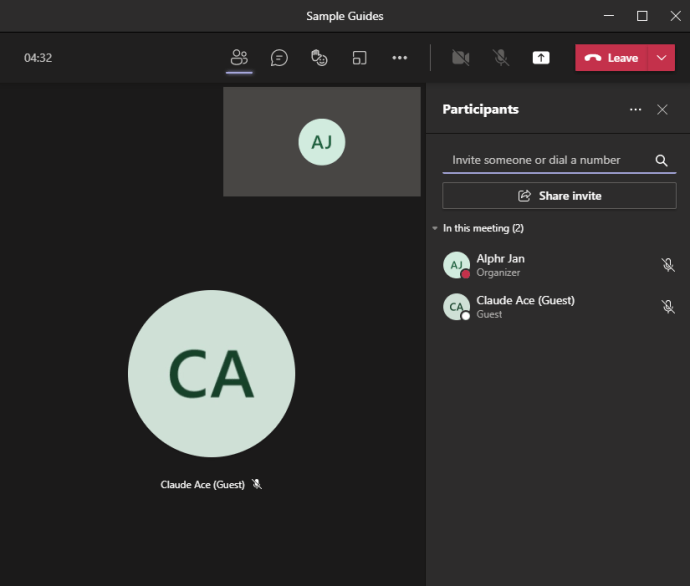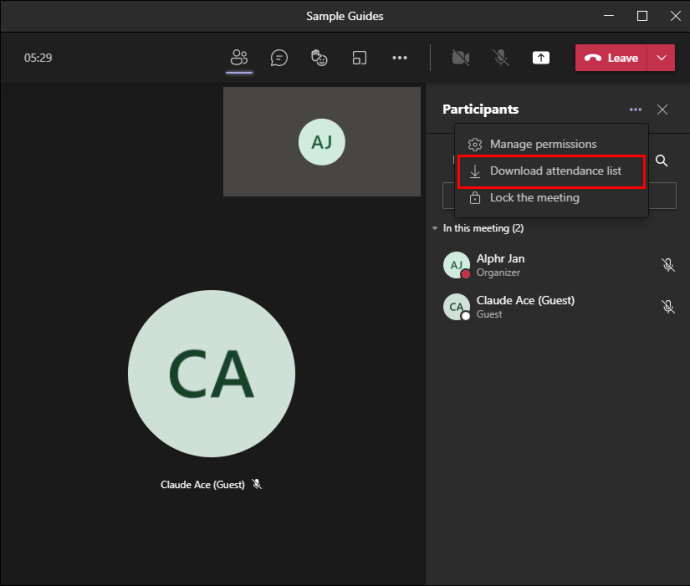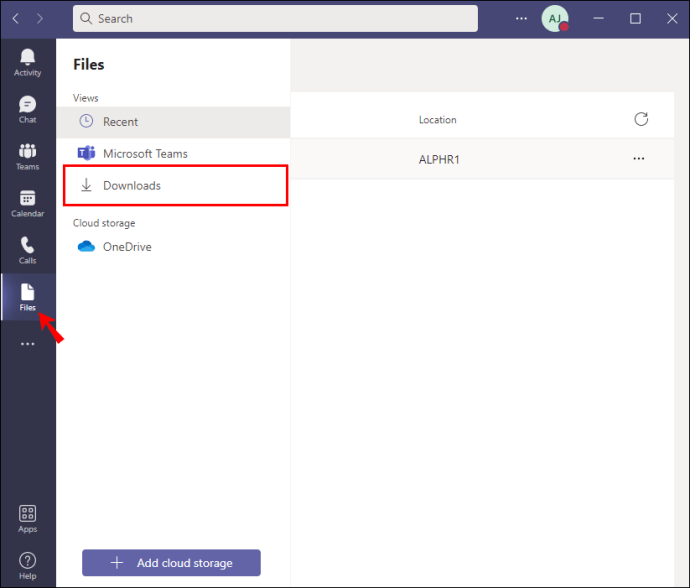بصفتك منظم اجتماع في Teams ، يمكنك معرفة المشاركين الداخليين والخارجيين الذين حضروا ووقت انضمامهم وغادروا. هذه المعلومات مفيدة بشكل خاص للمعلمين والمحاضرين للتحقق من حضور الفصل. إذا كنت بحاجة إلى الوصول إلى هذه التفاصيل ، فتابع القراءة لمعرفة كيفية القيام بذلك.

بالإضافة إلى كونك منظم الاجتماع ، قبل أن تتمكن من تنزيل تقارير الاجتماعات ، يجب تمكين الميزة لك بواسطة المسؤول.
ستتناول هذه المقالة الطرق المختلفة للوصول إلى تقرير الحضور بعد الاجتماع من أجهزة مختلفة.
كيفية التحقق من الأشخاص الذين حضروا اجتماع الفرق السابق على جهاز الكمبيوتر
يمكنك الوصول إلى تفاصيل الحضور من إدخال تقويم الاجتماع ودردشة الاجتماع. للوصول من دخول الحدث:
- افتح "الفرق".
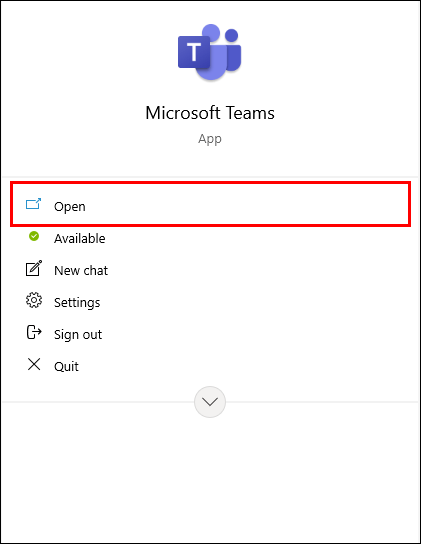
- انقر على "التقويم" ثم افتح الاجتماع.
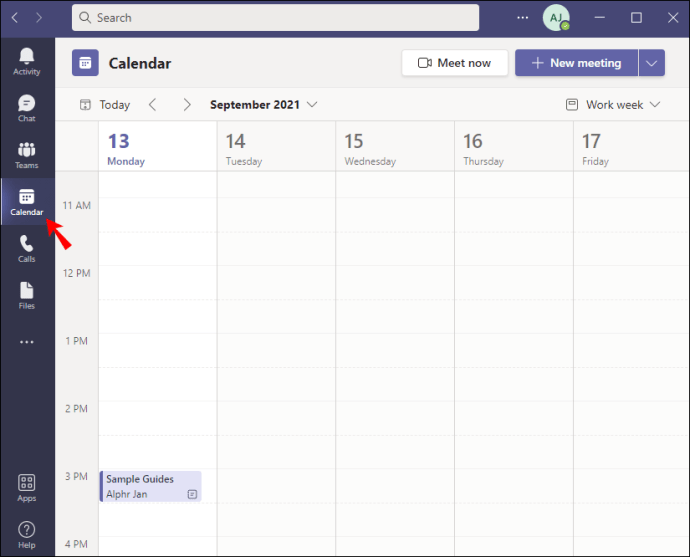
- انقر فوق علامة التبويب "الحضور".
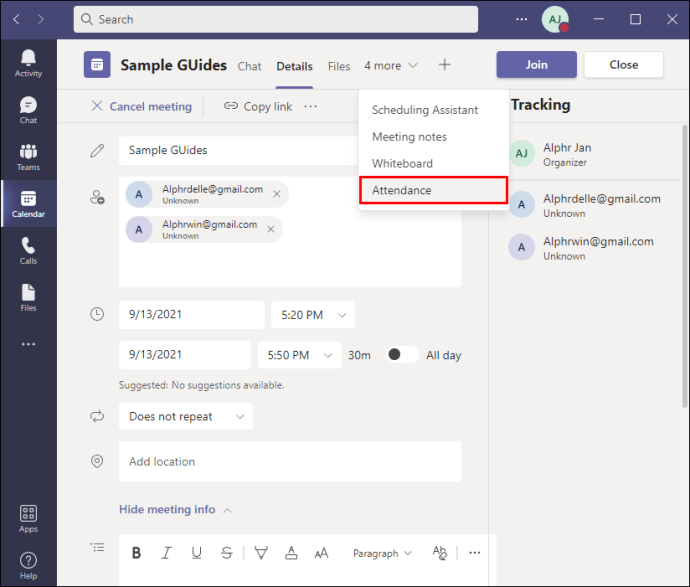
- سيتم عرض معلومات الحضور.
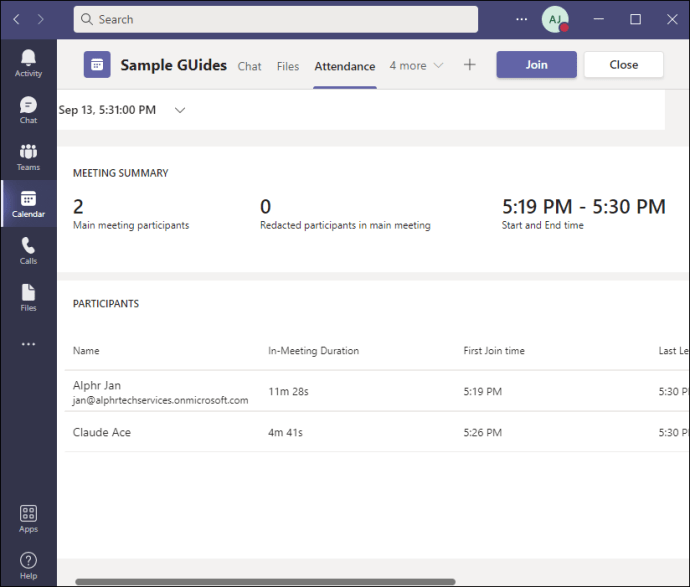
أو لتنزيل ملف .csv من محادثة الاجتماع:
- انقر فوق علامة التبويب "المشاركون".
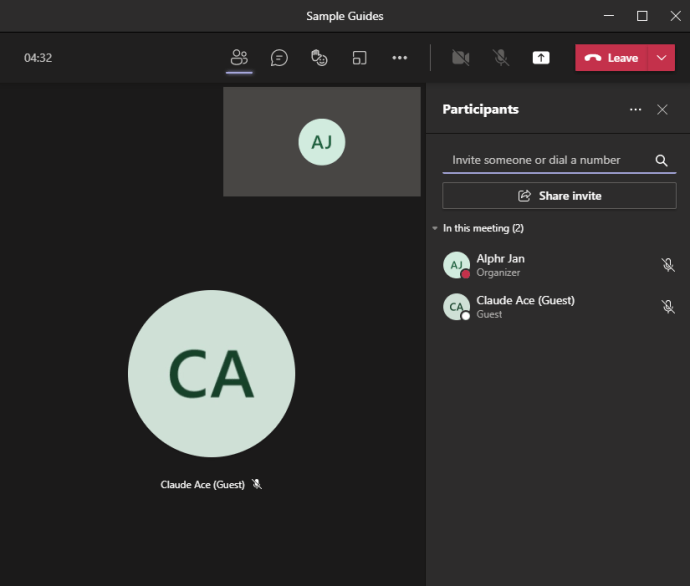
- سيتم عرض "قائمة الحضور" في محادثة الاجتماع لمنظم الاجتماع فقط.
- انقر فوق أيقونة التنزيل. سيكون الملف متاحًا عبر مجلد "التنزيلات" بجهاز الكمبيوتر.
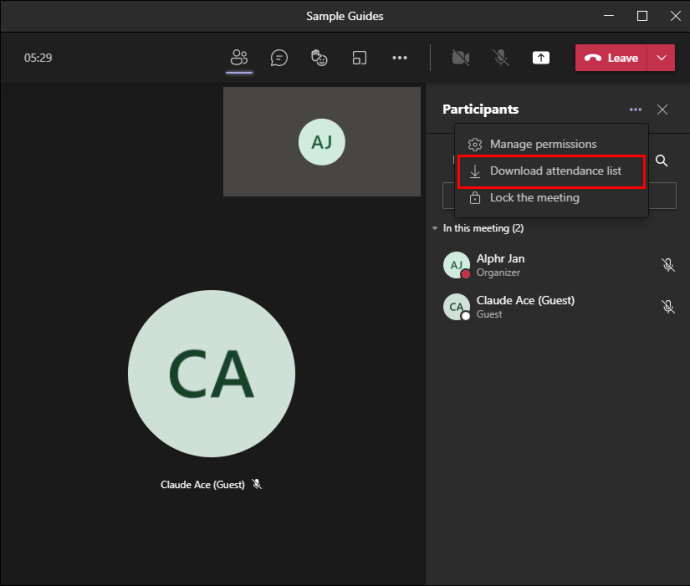
- بالتناوب ، انقر فوق علامة التبويب "ملف" على اليسار ثم "التنزيلات".
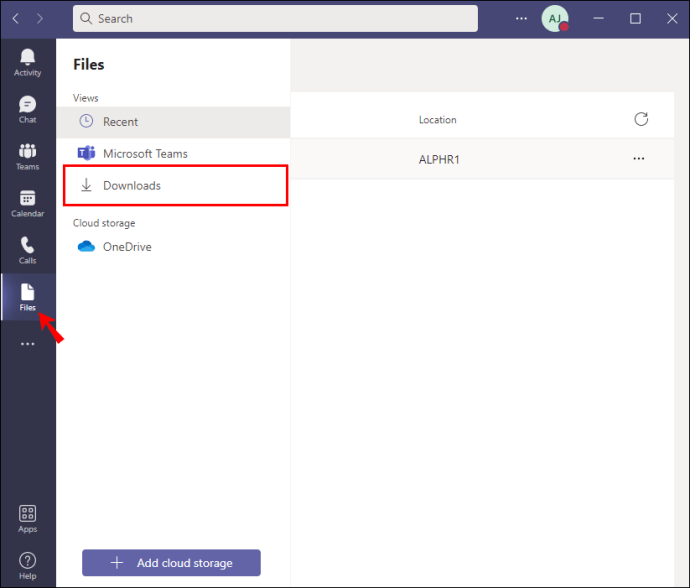
- بالتناوب ، انقر فوق علامة التبويب "ملف" على اليسار ثم "التنزيلات".
كيفية التحقق من الأشخاص الذين حضروا اجتماع الفرق السابق على Android
هناك طريقتان للوصول إلى قائمة الحضور بعد الاجتماع - عبر إدخال التقويم ودردشة الاجتماع. للوصول من إدخال التقويم على جهاز Android الخاص بك:
- افتح تطبيق "Teams".
- اضغط على "التقويم" ثم افتح الاجتماع.
- اضغط على علامة التبويب "الحضور".
- سيتم عرض معلومات حضور الاجتماع.
لتنزيل الملف من محادثة الاجتماع ، والتي تكون مرئية فقط لمنظم الاجتماع:
- حدد علامة التبويب "دردشة".
- انتقل إلى "تقرير الحضور" الذي سيتم عرضه في دردشة الاجتماع.
- اضغط على أيقونة التنزيل. سيتم تنزيل الملف إلى تطبيق "My Files" أو "File Manager" على جهازك.
كيفية التحقق من من حضر اجتماع الفرق السابق على iPhone
يمكنك استلام تقرير الحضور لاجتماع سابق في مكانين: عبر إدخال التقويم أو في دردشة الاجتماع. لتنزيل التقرير من إدخال التقويم على جهاز iPhone الخاص بك:
- افتح تطبيق "Teams".
- اضغط على "التقويم" ثم افتح الاجتماع.
- حدد علامة التبويب "الحضور". سيتم عرض معلومات الحضور.
لتنزيل ملف .csv على هاتفك من محادثة الاجتماع:
- اضغط على علامة التبويب "دردشة".
- إذا كنت قد نظمت الاجتماع ، فسيكون "تقرير الحضور" متاحًا لك فقط في دردشة الاجتماع.
- اضغط على أيقونة التنزيل. سيتم تنزيل الملف إلى مجلد "التنزيلات".
كيفية التحقق من حضور اجتماع سابق للفرق على iPad
يمكنك العثور على تقرير الحضور للاجتماعات السابقة في إدخال التقويم أو من دردشة الاجتماع. للوصول إليه من التقويم عبر جهاز iPad:
- افتح "الفرق".
- اضغط على "التقويم" وافتح الاجتماع.
- اضغط على علامة التبويب "الحضور".
- سيتم عرض تفاصيل الحضور.
لتنزيل ملف .csv من دردشة الاجتماع:
- حدد علامة التبويب "دردشة".
- إذا قمت بتنظيم الاجتماع ، فسيتم عرض "تقرير الحضور" في الدردشة.
- اضغط على أيقونة التنزيل. سيتم تنزيل الملف إلى مجلد "التنزيلات".
أسئلة وأجوبة إضافية
كيف يمكنني تمكين تقارير الحضور لـ Teams؟
بصفتك مسؤول Office 365 ، لتشغيل ميزة تقرير الحضور لمستخدم معين ، قم بما يلي:
1. قم بالوصول إلى مركز إدارة Teams.
2. انتقل إلى "الاجتماعات" ثم "سياسات الاجتماعات".
3. قم بتعيين سياسة تقرير الحضور على "ممكّن".
من حضر اجتماع فرقتي؟
بصفتك منظم الاجتماع ، يمكنك الوصول إلى قائمة حضور الاجتماع. بمجرد تمكين الميزة لك ، يمكن تنزيل التقارير في أي وقت أثناء الاجتماعات أو بعدها. يتضمن أوقات الانضمام ، والمغادرة ، وإعادة الانضمام. هذه الميزة مفيدة بشكل خاص في التعليم لمعرفة من لم يتخطى الفصل الدراسي أو لم يتخطاه.
يمكنك الحصول على تقرير لقطة عن المشاركين الحاليين عبر خيار "إظهار المشاركين" أثناء تشغيل الاجتماع. أو يمكنك نشر تفاصيل الاجتماع من إدخال التقويم ودردشة الاجتماع. يتم حفظ ملف .csv في مجلد "التنزيلات".
ما ميزات Teams التي تجدها مفيدة للاجتماعات الافتراضية؟ أخبرنا برأيك بشكل عام حول Teams في قسم التعليقات أدناه.